Come trasferire foto da iPhone a computer
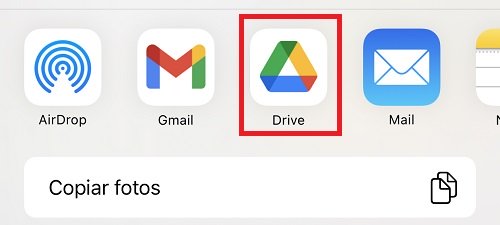
Esistono diversi modi per trasferire le foto del tuo iPhone su un computer, qualcosa che probabilmente ti piacerà sapere come è fatto nel caso in cui a un certo punto desideri vedere quelle foto sul tuo computer su uno schermo più grande, fare un backup, trasferirle per poco spazio, ecc.
Qualunque sia la circostanza per cui devi farlo, ti mostreremo diversi metodi, tutte le procedure sono semplici, anche se dipenderà da te quale eseguire in ogni momento poiché uno potrebbe essere più comodo dell’altro e dipende da se hai intenzione di spendere una o più foto.
In altre parole, se hai intenzione di trasferire tutte le foto, una procedura sarà più opportuna di un’altra, mentre se devi inviare una sola foto al tuo PC, puoi fare qualcos’altro. Vediamo quali opzioni hai per eseguire questa procedura, le mostriamo di seguito.
via cavo
È l’opzione più conosciuta e affidabile, è utilizzare il cavo USB in dotazione con l’iPhone o, se hai l’iPhone 13, dovresti acquistare un cavo USB-lightning perché dovresti già sapere che nessun tipo di il cavo viene fornito all’interno della scatola, né il caricabatterie.
Il prossimo passo sarebbe collegare il cavo all’iPhone e l’estremità con il connettore USB in una delle porte USB del tuo computer, quindi dovresti fare quanto segue:
- Attendi qualche istante che il PC riconosca l’iPhone, probabilmente dovrai accettare la connessione dall’iPhone, una volta fatto dovrai entrare in Risorse del computer.
- Lì troverai un’unità chiamata «Apple iPhone» o simile, che in realtà è lo spazio interno del telefono in cui si trovano le cartelle delle foto, si chiamano DCIM.

- Infine non ti resta che cercare le foto che ti interessano e trasferirle sul tuo computer, selezionandole tutte e cliccando su “copia” e poi su “incolla” sul tuo computer.
E il gioco è fatto, si tratta di aspettare che le foto passino, assicurarsi di non scollegare il telefono dal PC o fare altro nel caso possa interferire con la procedura. Dopo averli trasferiti, puoi scollegare in sicurezza il tuo iPhone dal computer.
Passali tramite Gmail o Hotmail
Se non hai bisogno di caricare l’intera galleria di immagini, ma solo un paio di foto, puoi inviarle via email e inviarle a te stesso. È un’opzione facile e veloce che viene indicata solo nei casi in cui si desidera scattare 1 o 2 fotografie e non tutte quelle memorizzate.
Questi sarebbero i passaggi che dovresti seguire:
- Apri la galleria immagini del tuo iPhone e scegli le foto che intendi trasferire sul tuo computer, ora clicca sul pulsante “condividi”.

- Quindi, scegli «Gmail» o un altro servizio di posta come Hotmail.
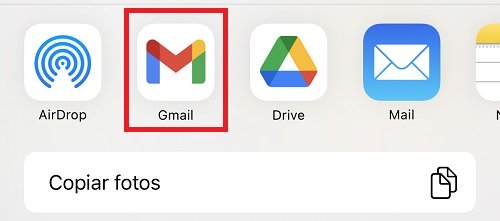
- Infine, nel destinatario, scrivi la tua email per inviarla a te stesso, così potrai consultarla in seguito da Gmail o Hotmail dal tuo computer.
Tramite AirDroid
AirDroid è un’applicazione gratuita per iOS che ti permette di trasferire facilmente file da iPhone a computer, tra le altre cose, ma il grande vantaggio di questa applicazione è che puoi trasferire foto in modalità wireless, cioè senza collegare l’iPhone al PC via cavo.
In realtà, si tratta di una suite di gestione dei contenuti mobile, di cui vi lasciamo il link per il download qui sotto:
- Scarica Airdroid per iOS
Quindi, questi sarebbero i passaggi da seguire per passare le foto utilizzando questa app:
- Apri l’app Airdroid e tocca la scheda «AirDroid Web».
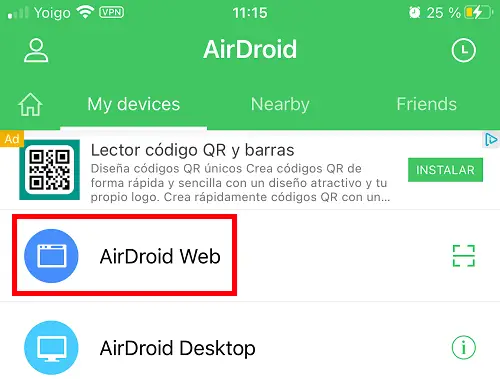
- Lì, guarda l’indirizzo IP che appare in «opzione 2».
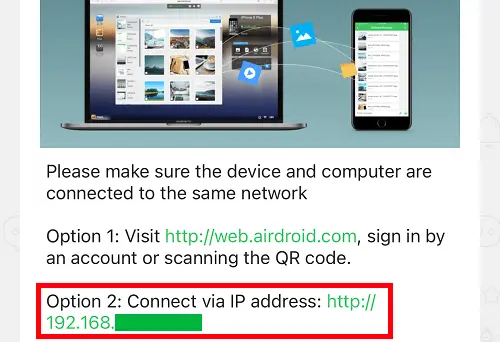
- Ora vai al computer, apri un browser e scrivi quell’IP che abbiamo indicato prima nella barra degli indirizzi e accedi ad esso come se fosse una pagina web.
- Accetta quindi la connessione dal tuo iPhone e ora non devi far altro che tornare al PC ed entrare nella cartella “foto”, dove puoi vedere tutta la tua galleria di immagini e scaricarla sul PC, una o più, in questo nell’ultimo caso verrà scaricato un file compresso.
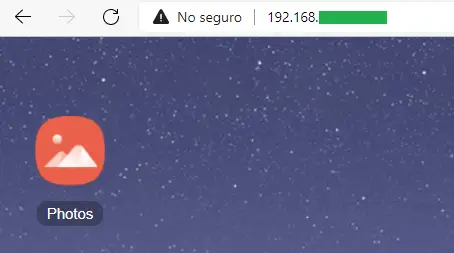
Mentre questo processo dura , assicurati che l’iPhone disponga di una connessione Internet e che abbia anche una batteria sufficiente per il corretto svolgimento del processo, altrimenti potresti riscontrare problemi nel trasferimento.
Caricalo sul cloud
Un’altra possibilità semplice e veloce sarebbe caricare quella fotografia sul cloud, in questo modo puoi quindi accedere a quel servizio nel cloud dal tuo computer per scaricare quelle foto, anche se è meglio usare questa opzione per un numero limitato di immagini.
Questi sarebbero i passaggi che dovresti seguire per trasferire le foto sul PC usando questa opzione:
- Entra nella galleria e seleziona le immagini che vuoi trasferire sul tuo computer, clicca su “condividi”.

- Quindi, scegli «Drive» o qualsiasi altro servizio cloud come OneDrive, Dropbox, ecc.
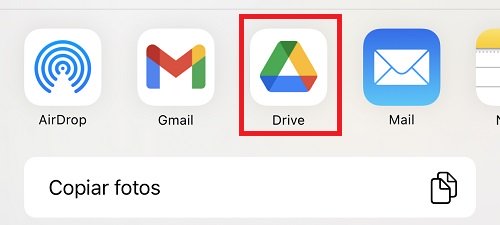
- Ora segui i passaggi della procedura guidata corrispondente per caricare l’immagine in questione, dopodiché attendi qualche istante affinché il caricamento sia effettivo.
E il gioco è fatto, ora devi accedere al sito web del servizio cloud che hai scelto, ad esempio, sul sito drive.google.es, accedere con i dati corrispondenti e quindi scaricare le foto che hai precedentemente caricato sul tuo computer.
Esistono diversi modi per trasferire le foto dall’iPhone al computer, hai la classica possibilità di utilizzare il cavo, ma ci sono altri modi molto più semplici e veloci con cui puoi fare praticamente la stessa cosa, anche se dipenderà dal numero di immagini da trasferire.



